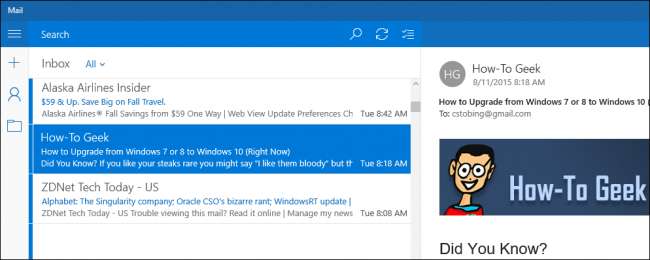
Meskipun sebagian besar aplikasi Windows 10 yang disertakan telah mendapatkan bagian yang adil dari pers negatif, beberapa bagian inti dari teka-teki seperti aplikasi Email dan Kalender telah membuktikan diri mereka sebagai tambahan yang layak untuk keseluruhan jajaran. Kami telah menunjukkan kepada Anda cara membuat akun Gmail Anda berfungsi di aplikasi Mail, namun, jika Anda menjalankan server email Anda sendiri atau menyewa dari penyedia independen lain, menyiapkan akun email POP3 bisa sedikit lebih rumit daripada standar konfigurasi.
Berikut cara menyalurkan email POP3 kustom Anda ke aplikasi Windows 10 Mail.
Ambil Alamat POP3 / SMTP
Untuk memulai, Anda perlu mengakses server web Anda untuk mengetahui alamat server mereka.
TERKAIT: Menu Mulai Harus Suci (Tapi Ini Masih Bencana di Windows 10)
Untuk email masuk, alamat biasanya akan terlihat seperti “pop.[emailserver].net”, tanpa tanda kurung. Sebagai contoh, server email saya (dihosting di GoDaddy.com), menyembunyikan alamat ini di bagian "Pengaturan Server" dari situs manajemen emailnya.
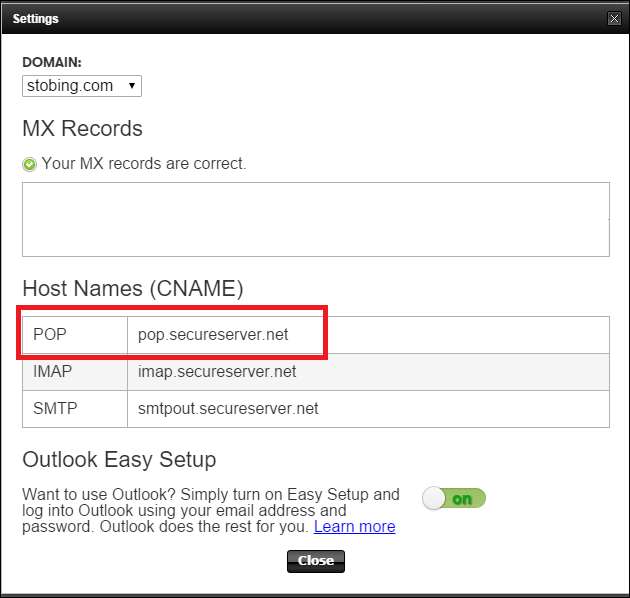
Untuk email keluar, Anda sebaiknya menghapus alamat apa pun yang sepertinya memiliki akronim "SMTP" di dalamnya. Sekali lagi, dalam contoh ini GoDaddy menggunakan "smtpout.secureserver.net" untuk menangani permintaan apa pun untuk email keluar atau terkirim.
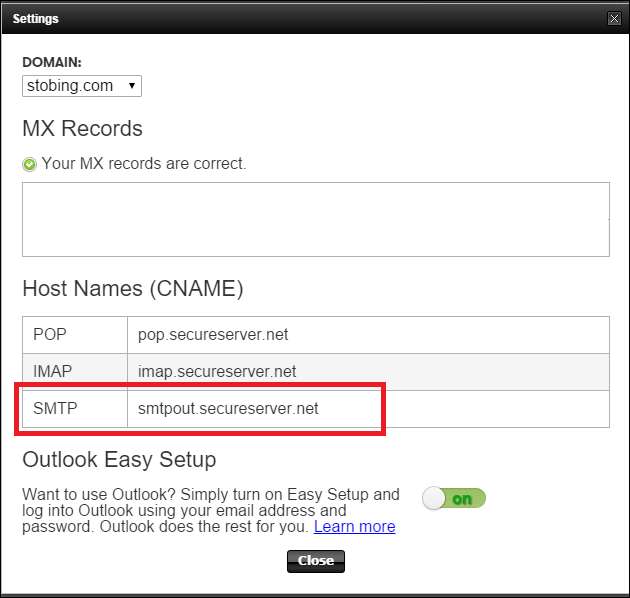
Konfigurasikan Akun di Aplikasi Email Windows 10
Setelah Anda menemukan dan mencatat alamat yang benar, buka aplikasi Email Windows 10 baik dari menu Mulai atau daftar aplikasi Anda.
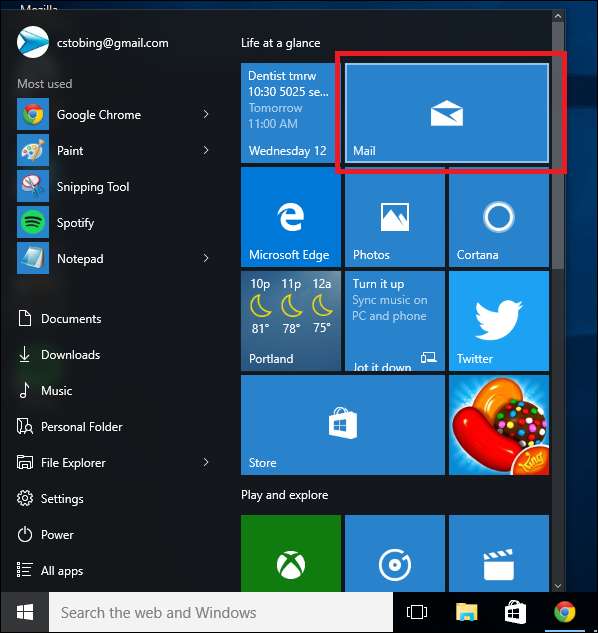
Sesampai di sini, temukan ikon Pengaturan, yang terletak di sudut kiri bawah aplikasi Mail.
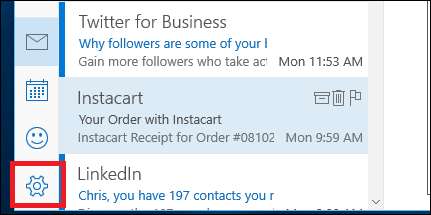
Klik masuk, dan pada menu yang muncul dari sisi kanan, pilih opsi "Akun".
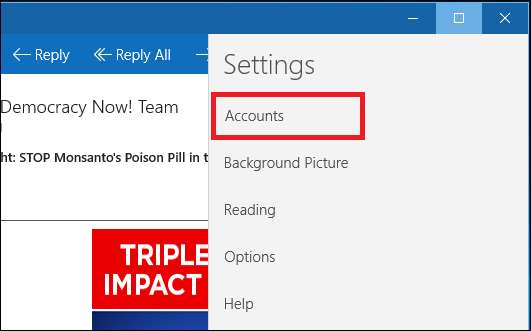
Dari sini menu akan menampilkan daftar semua akun yang saat ini Anda tautkan ke aplikasi Windows 10. Pilih opsi untuk "Tambahkan akun" dengan tanda tambah terlampir, dan Anda akan disambut oleh perintah di bawah ini.
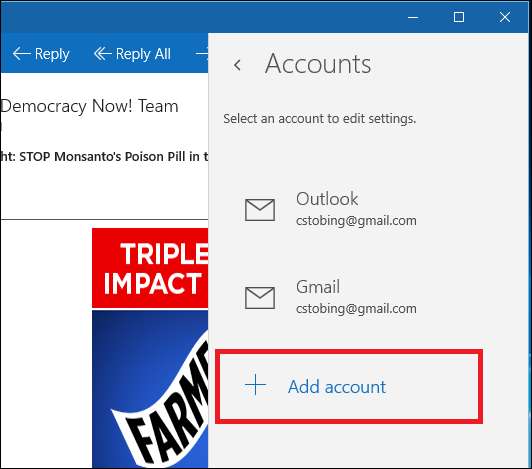
Untuk menambahkan akun berbasis POP3, dalam daftar penyedia yang tersedia Anda ingin memilih "Penyiapan Lanjutan", yang disorot di bawah.
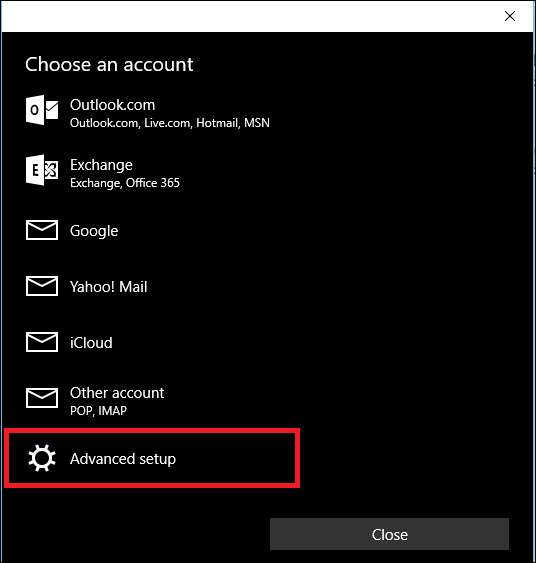
Setelah Anda mengeklik ini, Anda akan dibawa ke jendela berikut, di mana Anda perlu memilih pilihan untuk "Email Internet".
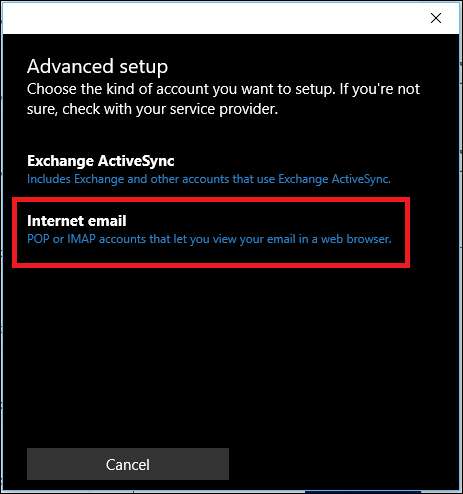
TERKAIT: Cara Menggunakan Kalender Google Anda di Aplikasi Kalender Windows 10
Setelah Anda memilih Email Lanjutan, Anda harus memasukkan semua informasi yang Anda peroleh dari layanan email pihak ketiga.
Pertama, pilih nama untuk akun yang dapat digunakan Windows untuk memberi label dan membuatnya berbeda dari penyedia lain yang mungkin telah Anda tambahkan sebelumnya.
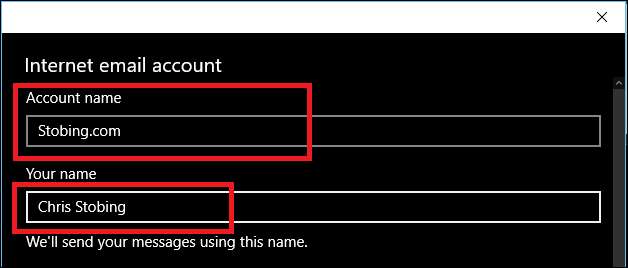
Selanjutnya, isi kombinasi nama pengguna dan kata sandi Anda, yang membawa Anda ke server dan mengambil email, janji temu kalender, atau pemberitahuan yang mungkin disimpan di kotak masuk internal.
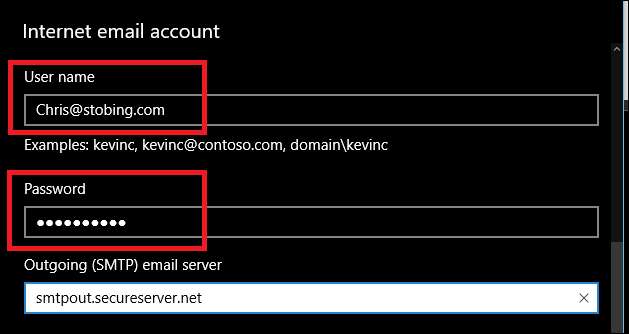
Setelah itu, masukkan informasi server POP yang masuk (setelah Anda memilih POP3 dari menu tarik-turun), dan alamat SMTP keluar.

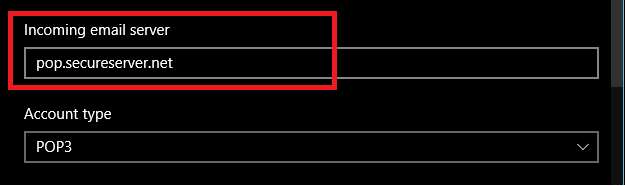
Formulir yang telah diisi akan terlihat seperti ini, dengan nama pengguna, kata sandi, dan info akun SMTP yang telah diisi semuanya telah terisi dan siap digunakan.
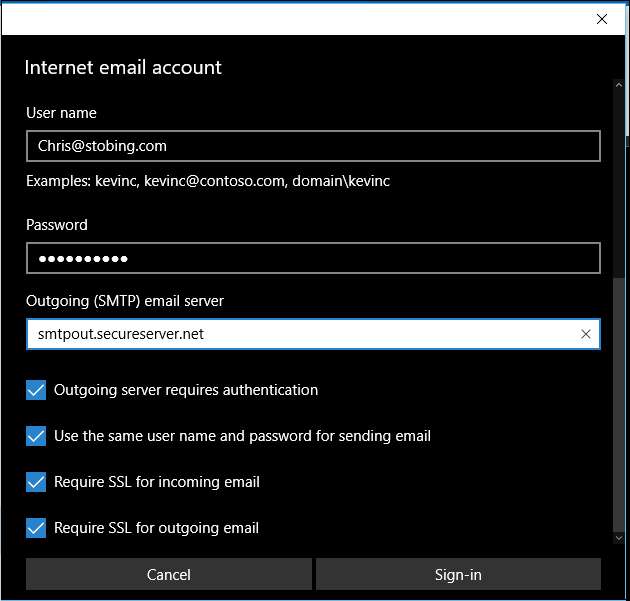
Di jendela ini Anda juga akan memiliki kesempatan untuk mengubah pengaturan seperti apakah server keluar akan memerlukan otentikasi saat Anda mengirim email, jika SSL diperlukan untuk pesan masuk atau keluar, serta jika nama pengguna dan kata sandi yang sama kombinasi tersebut akan dilampirkan ke setiap pesan yang disimpan di kotak keluar Anda.
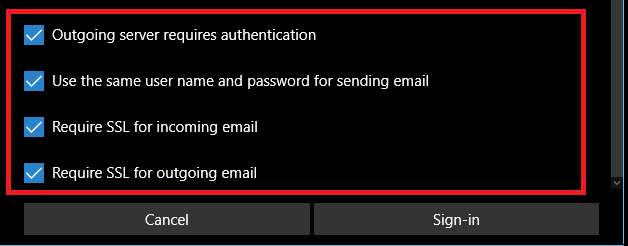
Setelah semuanya beres, klik Masuk, dan Anda siap melakukannya.
Jika akun berhasil ditambahkan, Anda sekarang akan melihatnya muncul di bilah sembulan kanan yang mencantumkan semua akun yang terkait dengan ekosistem Windows Mail.
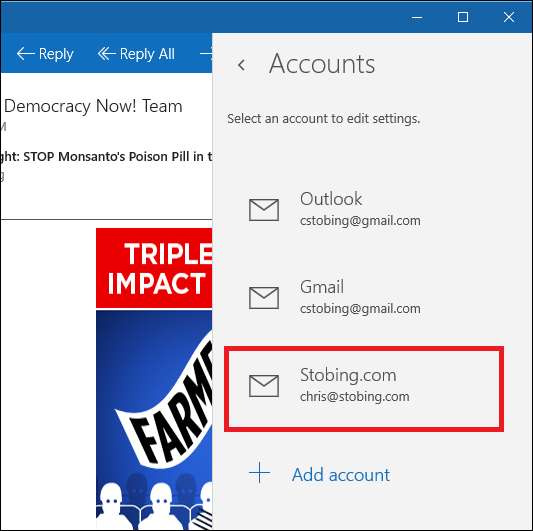
Verifikasi Koneksi
Setelah aplikasi Mail mengonfirmasi bahwa akun Anda telah digunakan, yang terbaik adalah memverifikasi bahwa email tersebut benar-benar berfungsi dengan meminta teman mengirimi Anda email percobaan, atau membuatnya sendiri dari akun pihak ketiga.
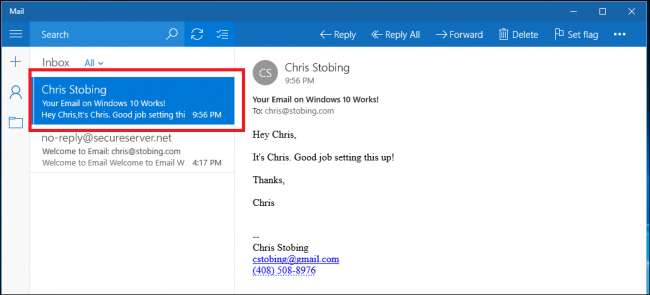
Di sini saya memilih untuk menggunakan klien web Gmail untuk menguji apakah POP3 internal saya dikonfigurasi dengan benar untuk menerima email dari alamat luar.
Aplikasi Windows 10 Mail adalah cara mudah untuk menyimpan semua akun email Anda yang berbeda di lusinan layanan yang berbeda dan penyedia independen yang dikumpulkan di tempat yang sama, dan menyiapkannya semudah satu, dua, "POP3".







